
Androidから「iPhoneを探す」を使用したい!使い方や機能は?
Contents[OPEN]
Androidでの「iPhoneを探す」の使い方
ここからは、Androidでどうやって「iPhoneを探す」を使うのかについて具体的に見ていきましょう。
使い方の手順を知っておくだけでなく、実際に一度使ってみていざ紛失した時のための練習をしておくのもおすすめです。
現在位置を調べる
iPhoneをなくした場合、まず端末をどこでなくしたのかを知ることが大切です。
昨日居酒屋でなくしたと思っていたら、実は職場に置きっぱなしだったなど、記憶は意外と曖昧だったりします。
そんな時に便利なのが、「iPhoneを探す」の現在地通知機能です。
iCloudのページにある「iPhoneを探す」をタップすると、まず表示されるのが対象の端末のおおよその現在地となります。
地図上にiPhoneのマークが表示されるだけでなく、今操作しているAndroid端末の現在地、すなわち今自分がどこにいるのかも知れるのです。
地図だけ見ても見当がつかない場合や、現在地からどの程度の距離にあるのかを知りたい時に、この機能はとても便利です。
サウンドを再生
おおよその場所が特定できても、細かい隙間に入り込んでいたり、見えづらい場所に隠れていたりして、なかなか見つけられないことってありますよね。
そんな時に便利なのが、「サウンド再生」機能です。
この機能を利用すると、対象のiPhoneではこのような画面が表示されます。
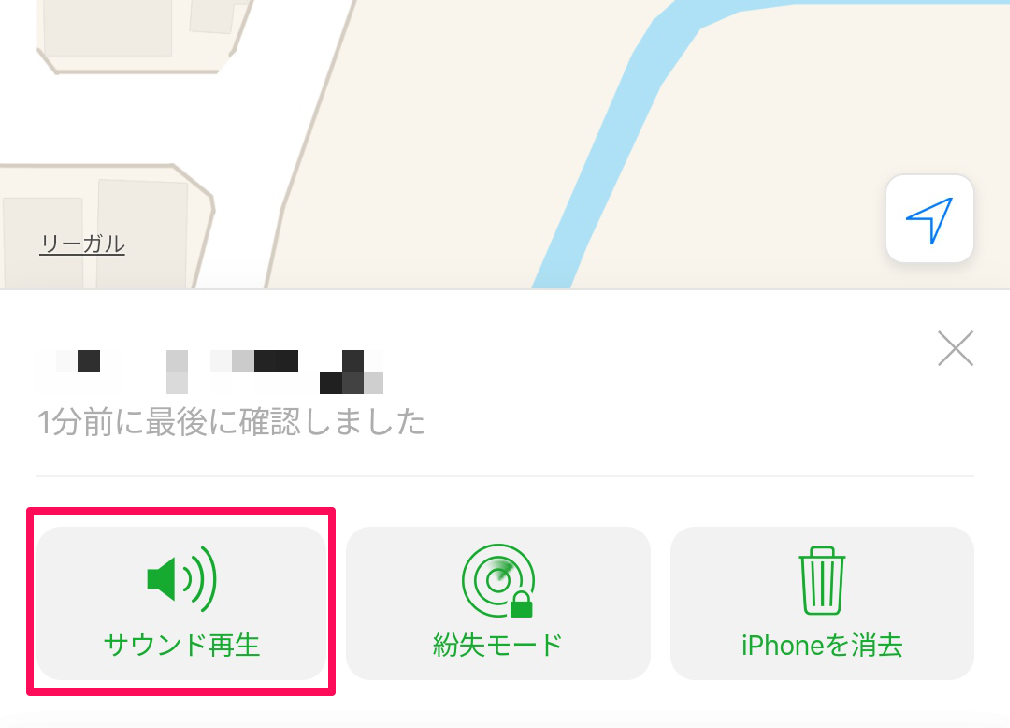
ちなみにアラームの音はとても大きくて印象的な音なので、同じ部屋にいると気が付くでしょう。また、このアラートは、表示されたメッセージのOKの部分をタップすると消えます。
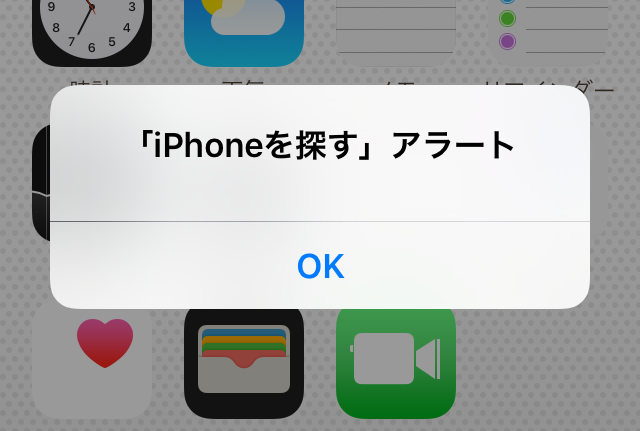
この機能は紛失した時だけでなく、部屋にあるはずなのになぜか見つからない時にも便利なので、利用可能な環境の人はぜひ使ってみてください。
紛失モード
なくなったiPhoneが誰かに悪用されそうで怖いという時は、すぐに紛失モードをオンにしてください。まずは「紛失モード」をタップします。
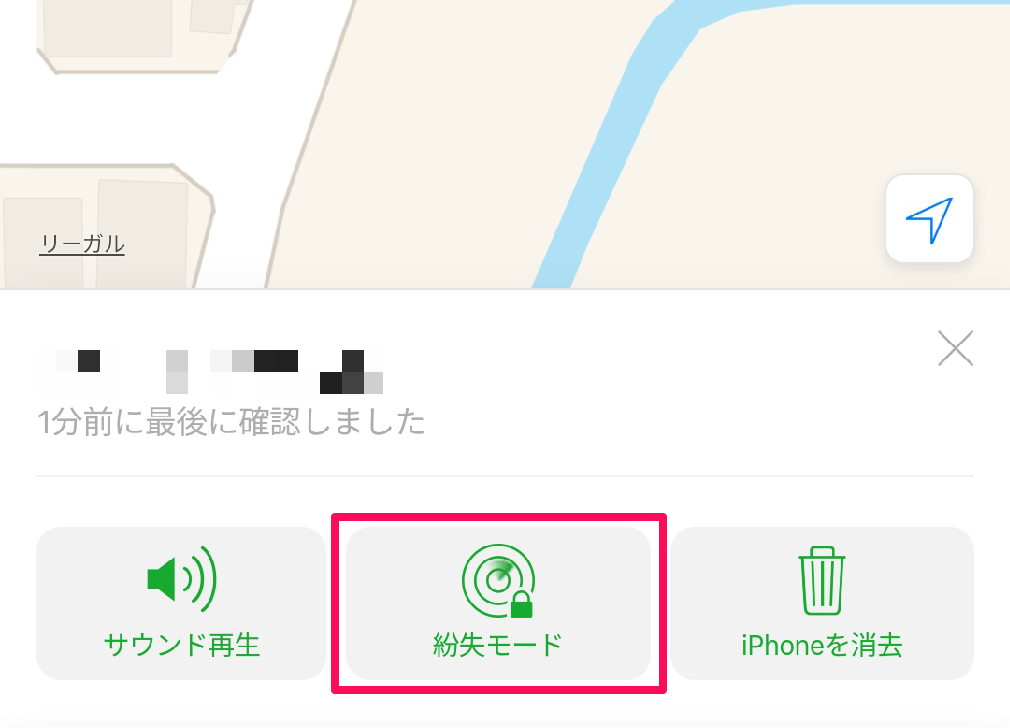
「続ける」をタップしましょう。
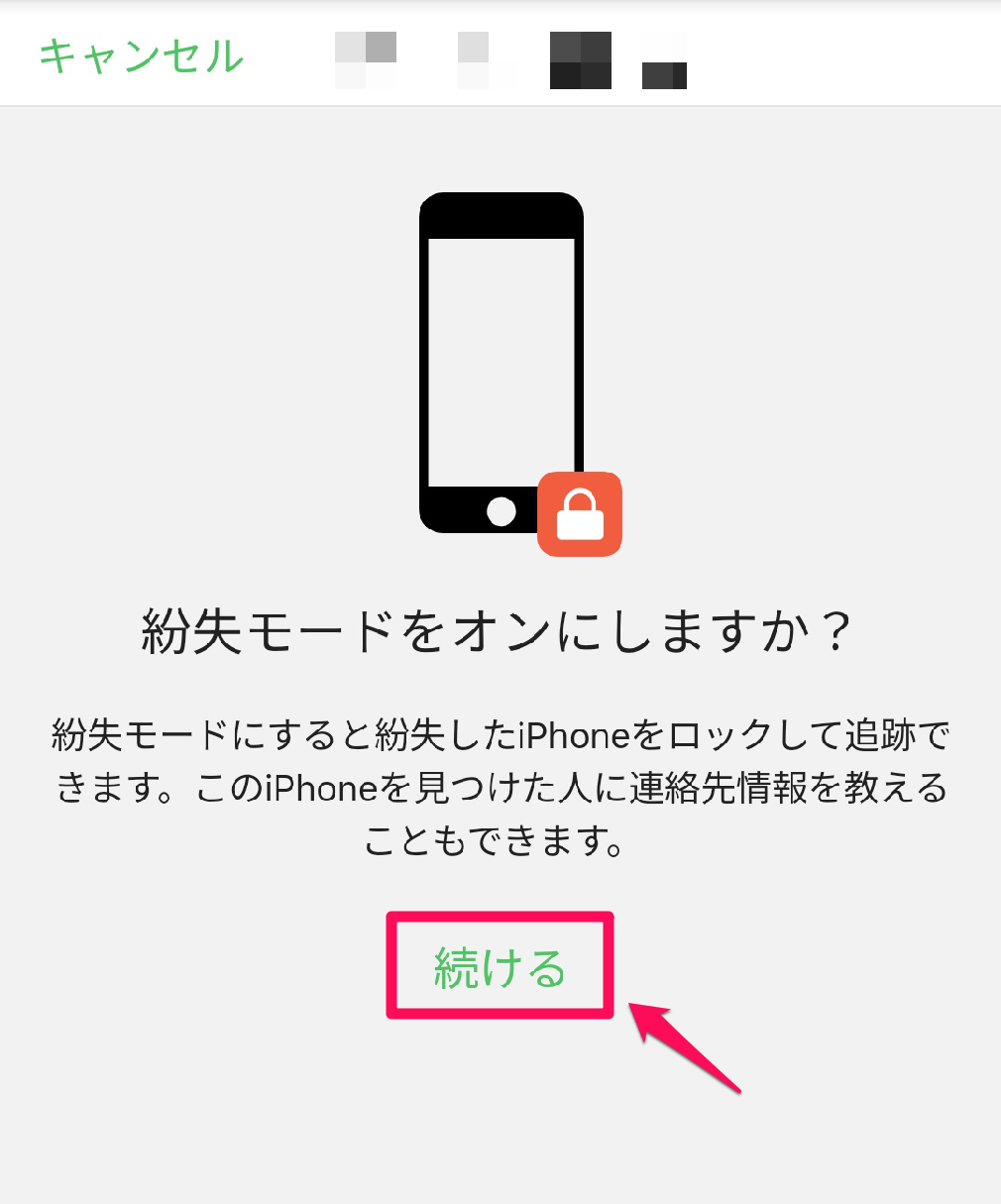
見つけた人に連絡してもらいたい電話番号を入力して、「次へ」をタップします。
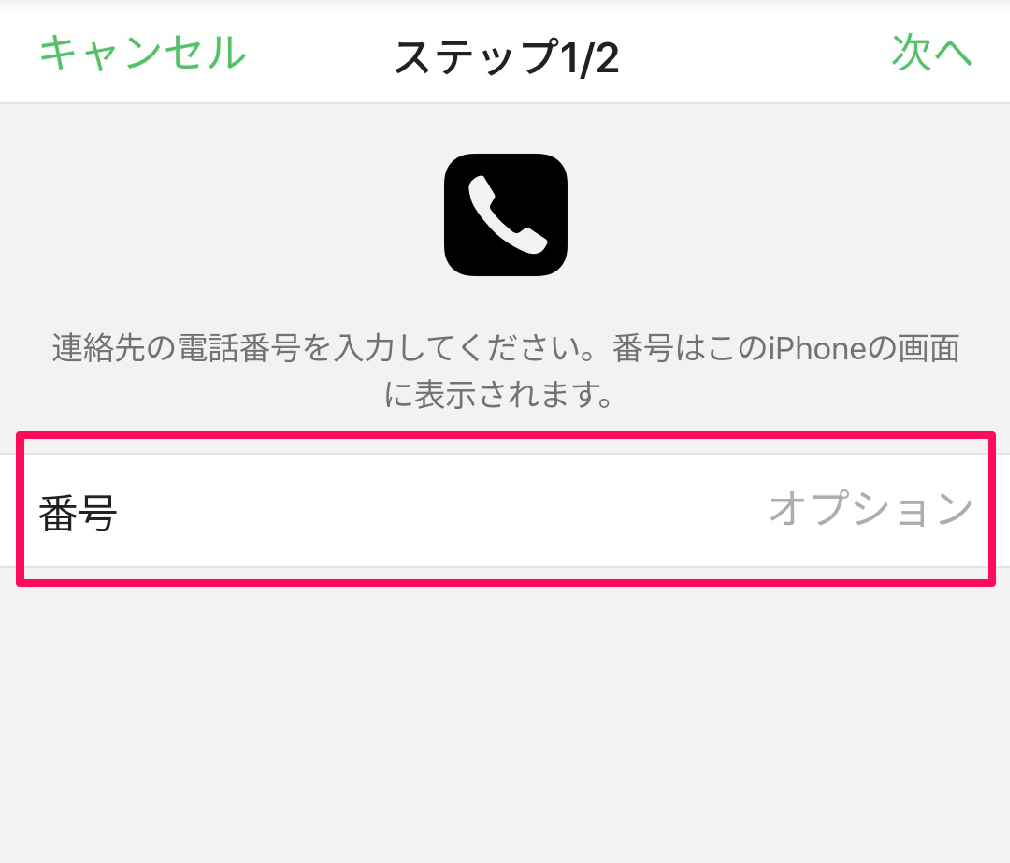
するとメッセージの入力画面に移行します。
テンプレートのメッセージが入力されていますが、もし何も入力されていなければ、「これは自分が紛失した端末なので、見つけた人は連絡してほしい」という旨のメッセージを入力してください。
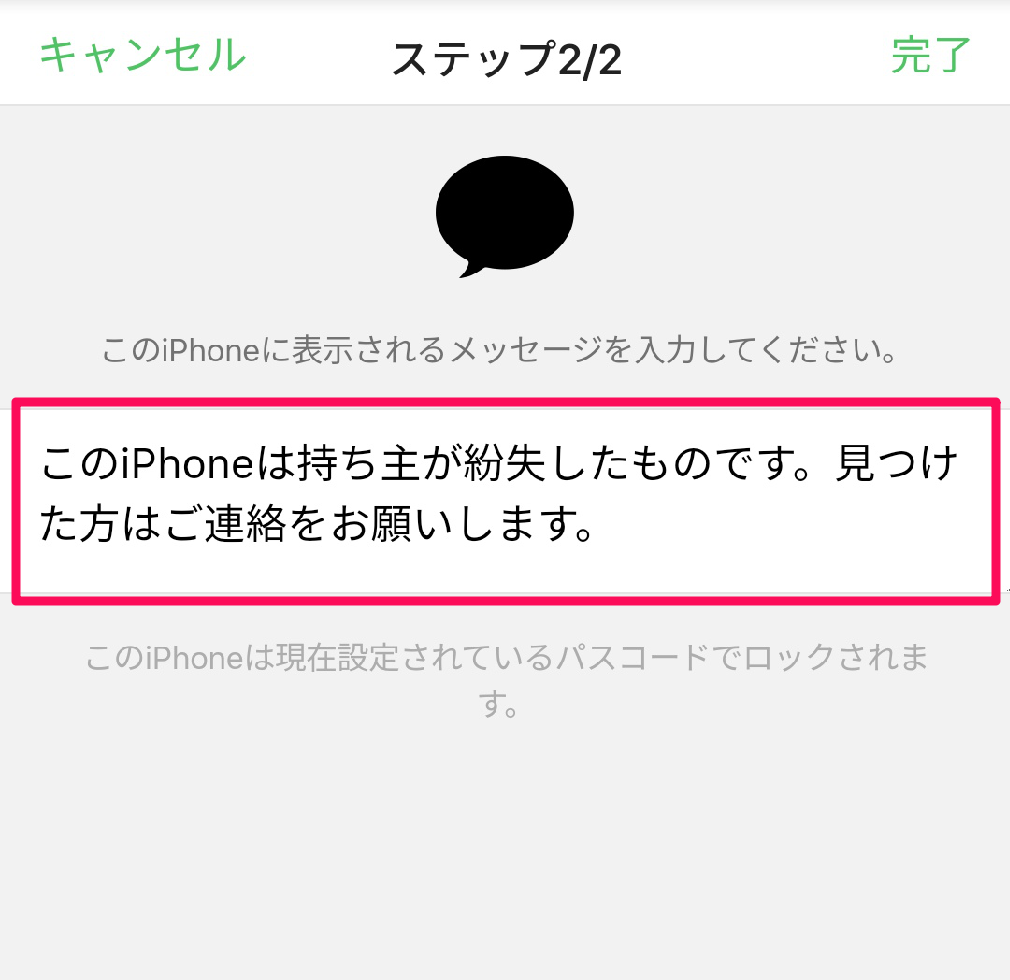
これでiPhoneにロックがかけられました。紛失モードになったiPhoneには、このような画面が表示されます。以上で紛失モードの設定は完了です。
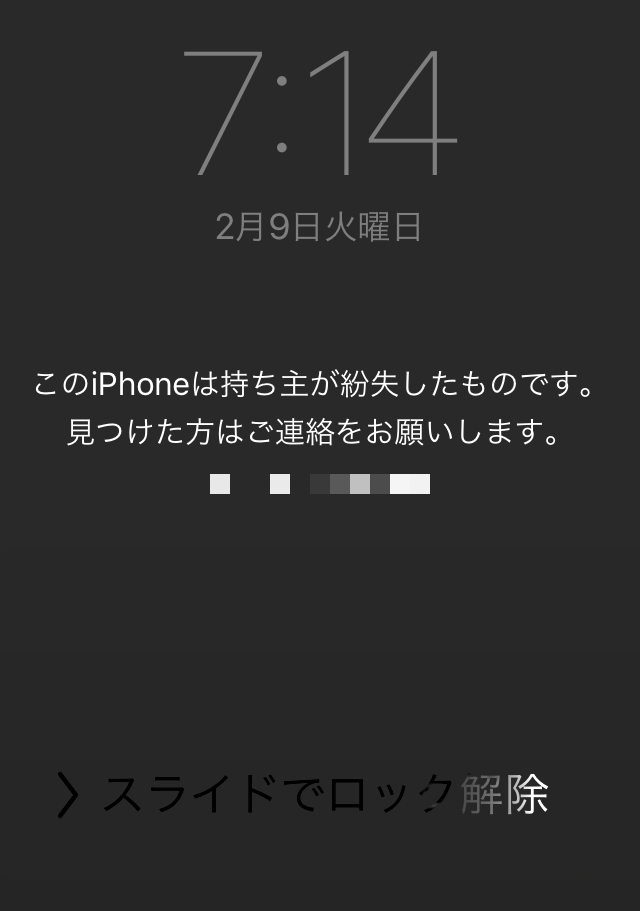
紛失モードは、Android端末から解除することもできます。
先ほどの紛失モードをもう一度タップすると解除のオンオフを問われる項目が表示されるので、そちらで設定してください。
また、iPhoneが見つかった場合は普段通りパスコードを入力してロック画面を解除する方法で再び操作できるようになります。
ちなみに、iPhoneのロック画面を解除した場合は、自動的に紛失モードがオフになります。
iPhoneを消去
盗難被害にあったなど、なくしてしまったiPhoneが悪用される可能性が高い場合はiPhoneを消去するのも1つの手段です。
誰かに悪用されていると判明した瞬間に消去できれば、被害は最小限で抑えられる可能性もあります。
やり方は、まずiPhoneを探す画面のごみ箱マークをタップします。あとは案内通りに進めていきましょう。
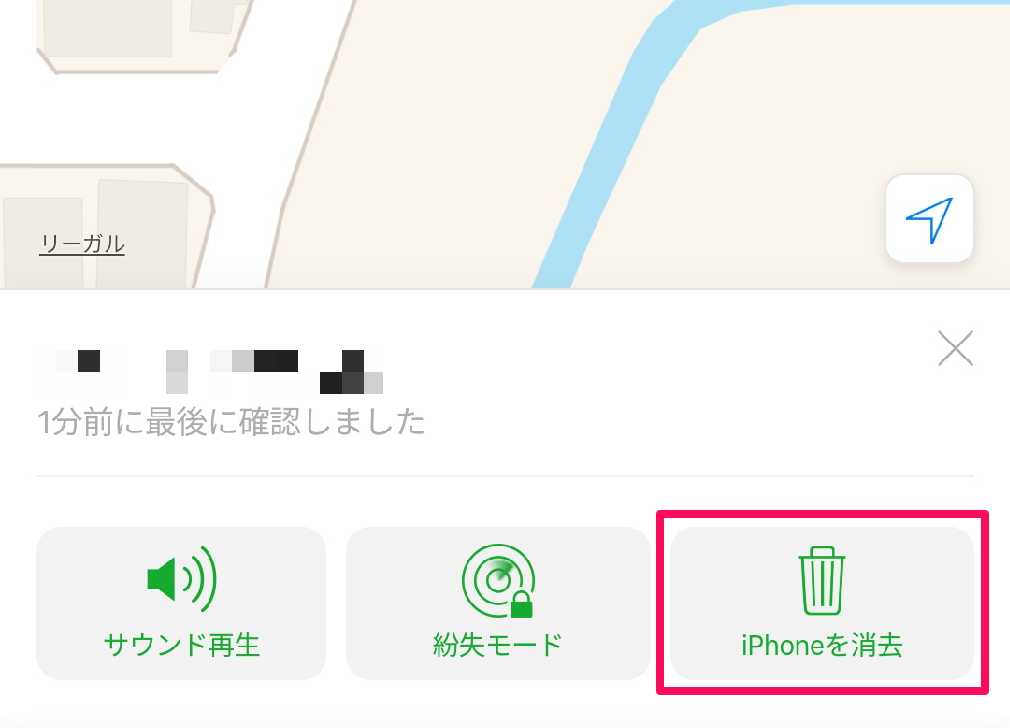
この指示が実行されると、対象のiPhoneは工場出荷状態に戻ります。
インストールしたアプリや登録した個人情報などが一切消去されるので、悪用される心配はかなり少なくなるはずです。
ただし、一度消去してしまうと復元できなくなります。
あくまでも万が一の時の最終手段なので、気軽に試してしまうと取り返しがつかなくなってしまうので注意しましょう。
こまめにバックアップを取る習慣をつけるのもおすすめ!
日常生活において、iPhoneは欠かせない存在だという人も多いはずです。
大切な連絡先や思い出の写真などがたくさん詰まっており、データがすべてなくなってしまったら大変です。
そんな事態を避けるためにも、iPhoneのバックアップは定期的に行うことをおすすめします。
バックアップを取っておけば、バックアップした時点のiPhoneまで復元できるのです。
復元のタイミングが直近だと、万が一データが消去してしまった時のダメージも最小限で済みます。